
윈도우를 사용하다 보면 컴퓨터를 사용하지 않거나, 다른 용도로 사용하기 위해 관리자 계정을 변경하고 싶을 때가 있다. 이럴 때 계정변경을 위해 윈도우를 만지작거리다 보면 은근히 시간이 많이 소비되기도 하고, 윈도우를 새로 설치하는 경우도 있다. 그래서 윈도우11에서 관리자계정 변경하는 방법을 정리해보았다.
※사용자(Administrator) 계정 삭제 및 변경 방법
1. 윈도우 키+ S or 시작화면 검색에서 “제어판” 입력 후 사용자 계정의 계정 유형 변경 클릭

2. 변경할 사용자 선택을 보면 상자 안에 현재 로그인된 내 PC의 현재 관리자(Administrator)가 보이고, 밑에 ‘PC 설정에서 새 사용자 추가’를 선택하여 클릭한다. WINDOW는 Admin 계정 1개가 필수로 필요하므로 기존 계정을 삭제하기 위해서는 새로운 계정을 만들어야 한다.
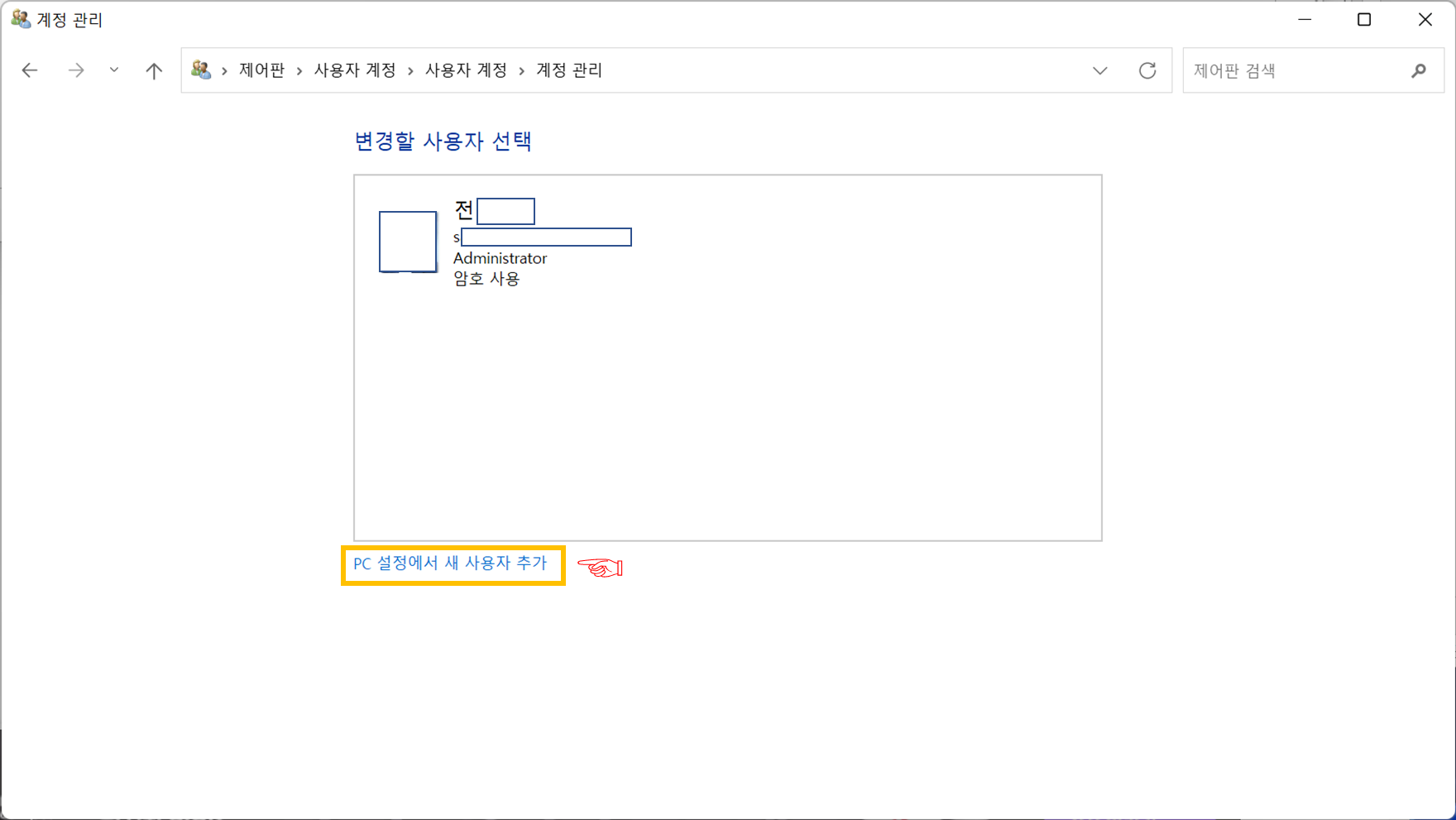
3. 계정 > 가족 및 다른 사용자에서 기타사용자에 다른 사용자 추가의 계정 추가를 클릭한다.
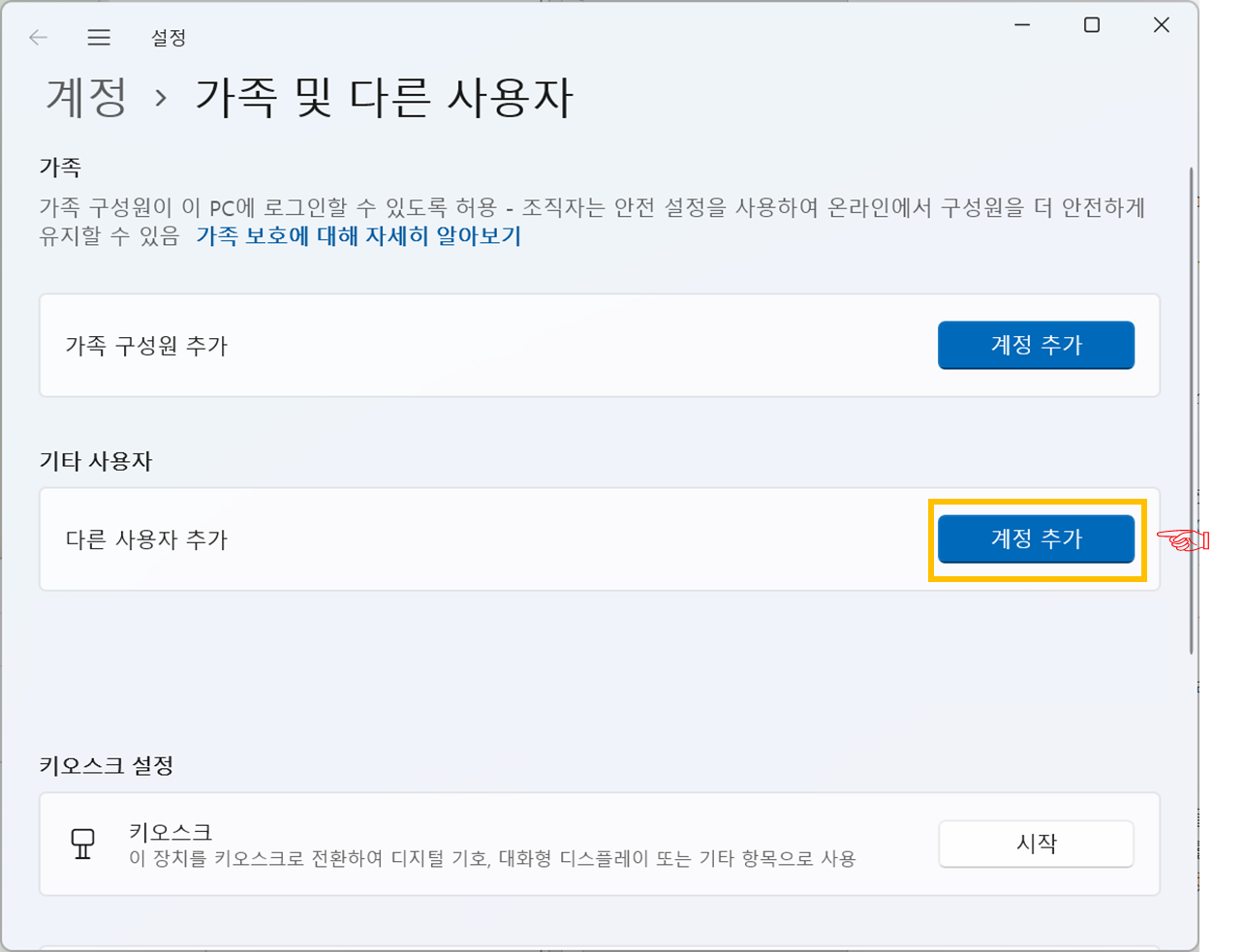
4. PC에 사용할 관리자 계정이 아닌 다른 MS 계정이 있다면 계정을 입력하면 완료된다. 그러나 계정이 없다면 ‘이 사람의 로그인 정보를 가지고 있지 않습니다’를 선택하여 새로 만들어 준다.
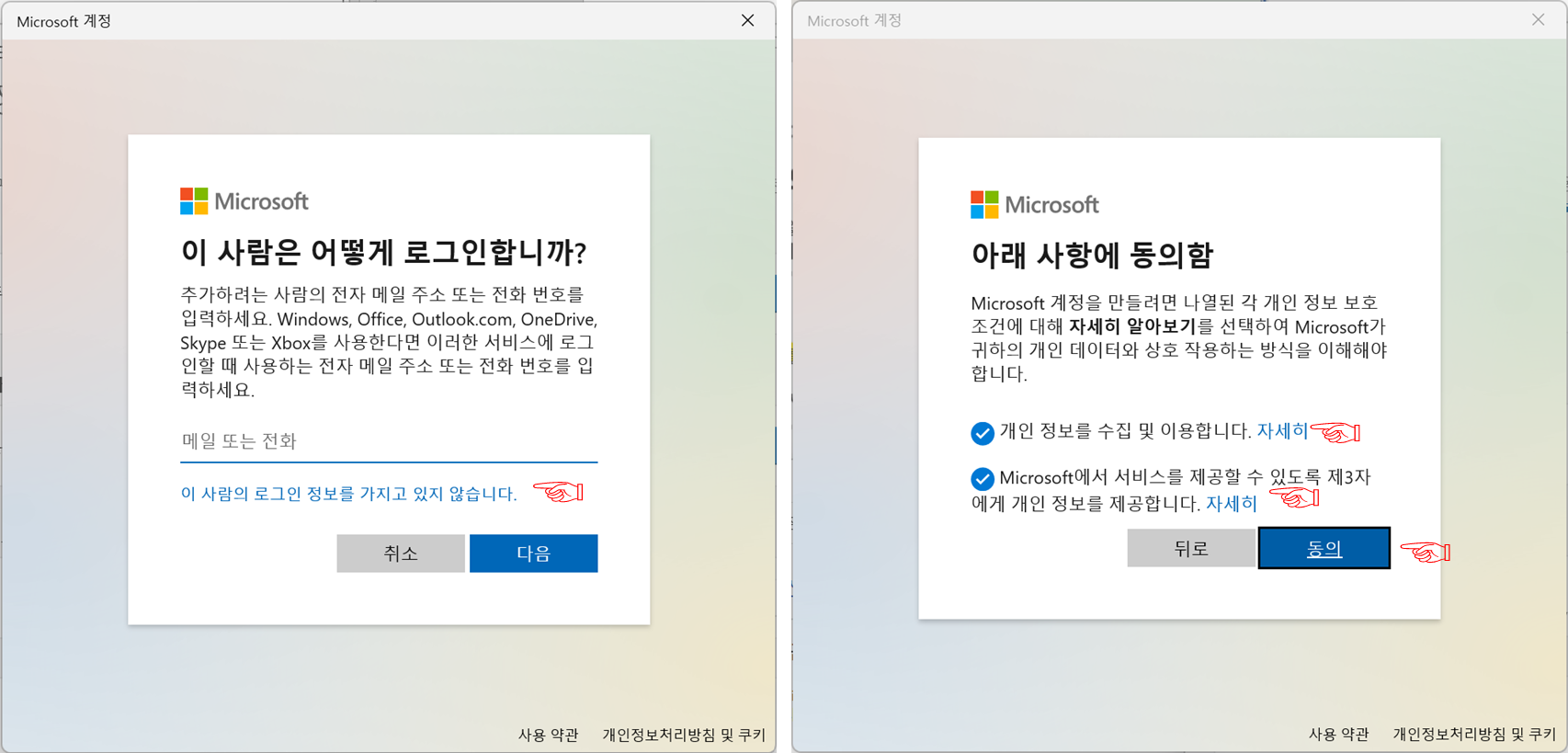
5. 계정을 새로 만들 시 아래 사항에 동의함에서 ’자세히‘를 클릭하여야만 동의 버튼에 체크가 되고 동의 버튼이 활성화된다. 계정 만들기를 하기 싫다면 ’Microsoft 계정 없이 사용자 추가’를 선택하여 계정을 만든다. 암호를 생성하지 않을 시 다음을 누르면 계정이 생성.
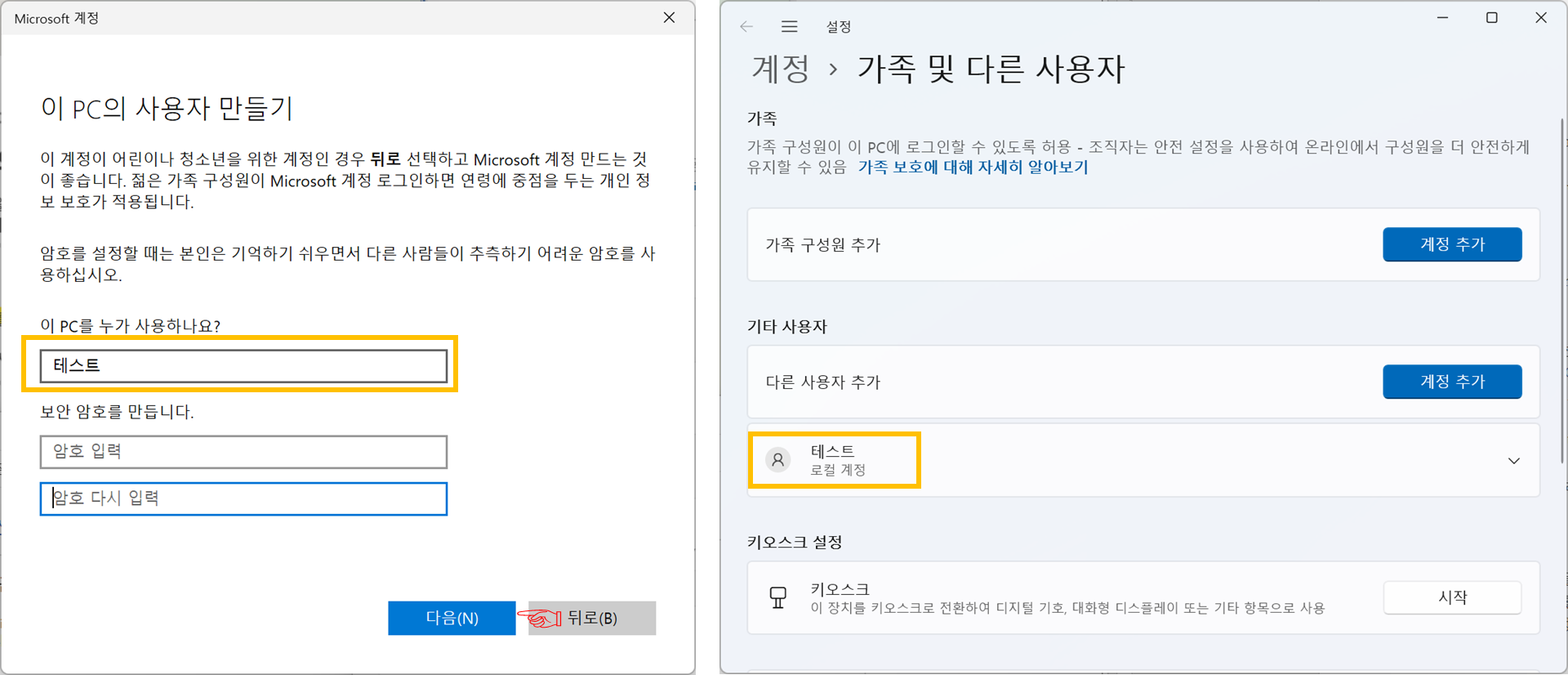
6. 제어판의 사용자 계정에서 계정 유형 변경에 들어가면 새로 만든 계정이 추가된 것을 확인할 수 있다.
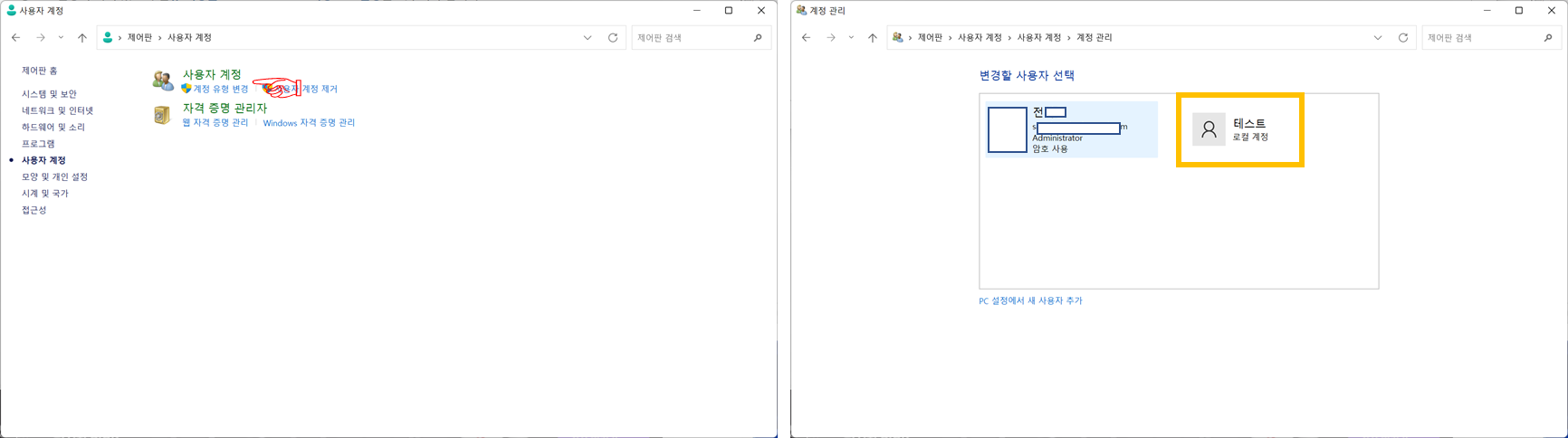
7. 새로 만든 계정을 Admin 계정으로 변경하기 위해서 새 계정을 클릭하고, 계정 유형 변경을 클릭한다. 여기서 관리자(A)에 체크한 후 계정 유형 변경 버튼을 클릭해주면 완료된다.
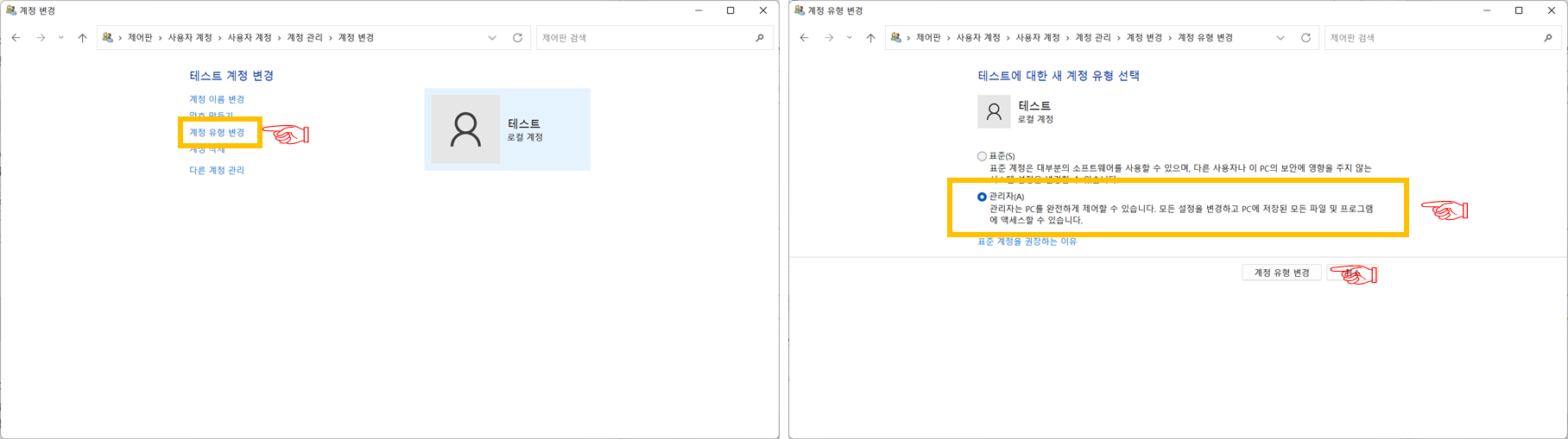
8. 그리고 기존의 관리자 계정을 다시 클릭해서 계정변경에서 ‘계정 삭제’를 하면 완료된다. 참 간단한데, 막상 필요할 때 시간을 허비하는 계정 삭제 방법이다.

참고) 4번에서 만약 다른 MS계정으로 로그인 했다면, 컴퓨터를 재부팅 해서 새로운 계정으로 로그인해서 기존 계정을 로그아웃해야 삭제가 된다.
이상으로 윈도우 11 사용자 계정 삭제하기 방법이였습니다.
'노하우 일기' 카테고리의 다른 글
| 인천공항 제2여객터미널 출국장 환전소 위치 및 운영시간 (1) | 2022.10.11 |
|---|---|
| 우리 은행 OPT dnLd13 오류, 사업자(개인, 법인) 재발급 서류 (0) | 2022.10.10 |
| 구글 애드 고시 경험담 #3 – 티스토리 ads.txt(수익 손실 위험) 해결하기! (0) | 2022.09.29 |
| 티스토리, 구글애드고시 경험담 #2 - 사이트가 다운 되었거나 사용할 수 없음 해결 및 승인완료 (0) | 2022.09.26 |
| 티스토리, 구글애드고시 경험담 #1 (사이트가 다운 되었거나 사용할 수 없음) (0) | 2022.09.26 |




댓글